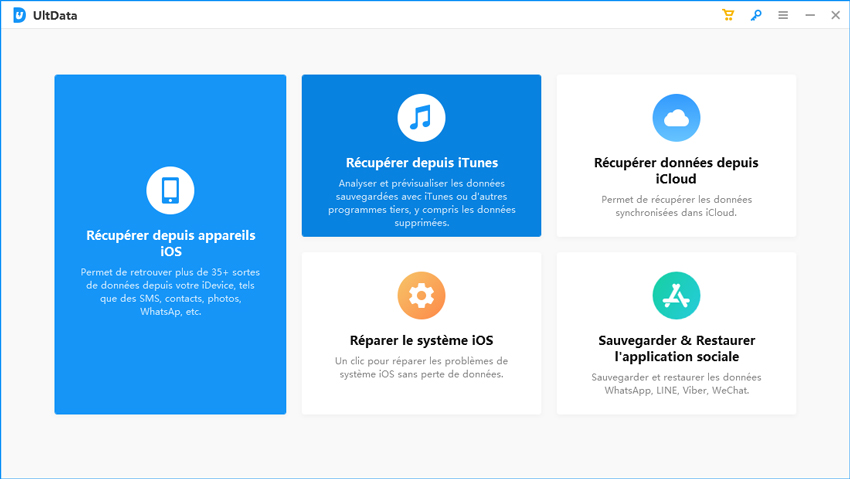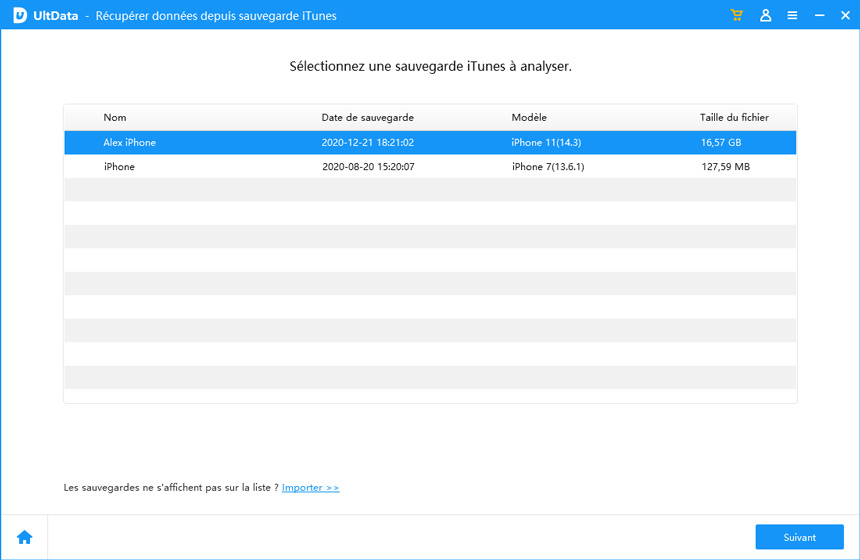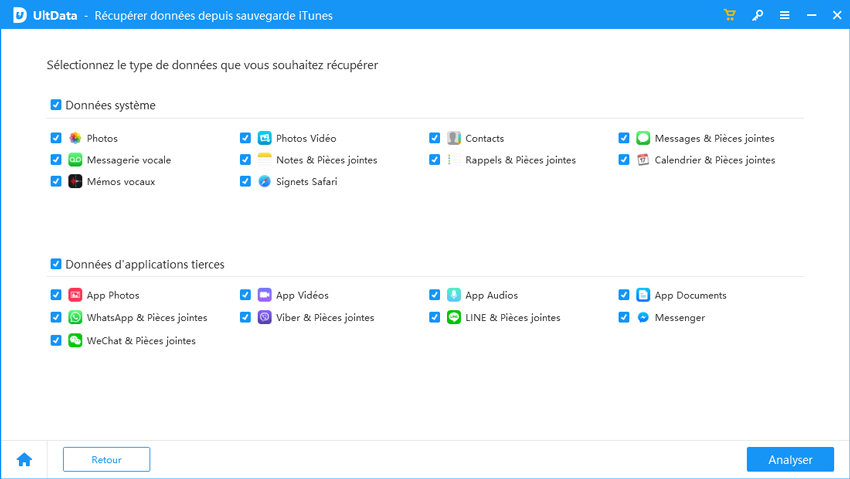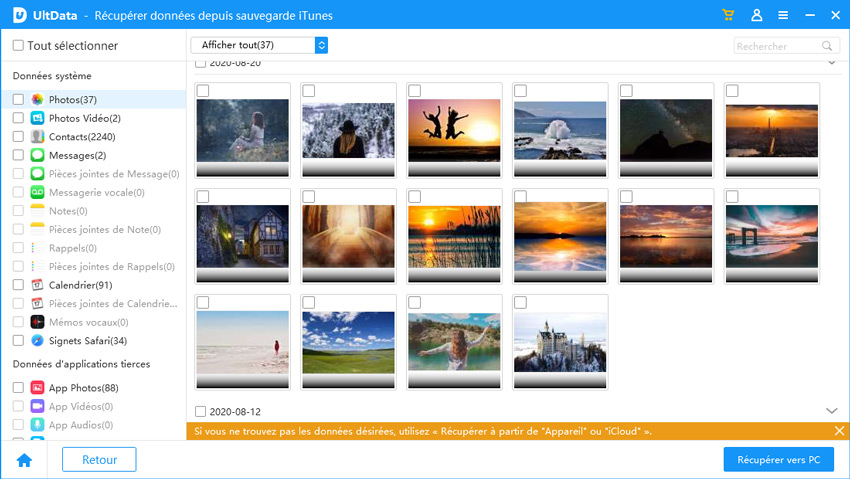Méthodes simples pour récupérer les données d’un iPhone qui ne fonctionne plus ?|2025|
« J'ai un problème avec mon vieil iPhone 8. Il ne fonctionne plus depuis hier soir. Et je me demande ce que dois-je faire si mon iPhone ne fonctionne pas ? »
Avoir un iPhone qui ne fonctionne plus, c’est vraiment un problème pénible. Cependant, avec une solution technique appropriée, vous serez toujours en mesure de récupérer les données de cet iPhone et même le réparer rapidement. Il va sans dire que de multiples méthodes sont disponibles, mais nous avons détaillé ici uniquement les plus efficaces. Alors, voyons donc comment récupérer les données d'un iPhone qui ne fonctionne plus.
- Partie 1 : Que dois-je faire si mon iPhone ne fonctionne plus ? [3 méthodes recommandées]
- Partie 2 : Vous voulez récupérer les données d'un iPhone qui ne fonctionne plus ? Voici la solution !
Partie 1 : Que dois-je faire si mon iPhone ne fonctionne plus ? [3 méthodes recommandées]
Il n'est pas facile de récupérer les données d'un iPhone qui ne fonctionne plus. Par exemple, vous pouvez effectuer une réinitialisation hardware, une réinitialisation d'usine de l'appareil, ou même restaurer les données via iTunes ou l'application iCloud.
Même si toutes ces méthodes peuvent être efficaces, elles peuvent aussi en contrepartie effacer définitivement toutes les données de l'appareil. Nous vous conseillons donc vivement de faire une sauvegarde de votre appareil avant de procéder aux méthodes de récupération.
Méthode 1. Réparer un iPhone qui ne fonctionne plus sans perte de données
Si vous voulez résoudre le problème sans perdre de données de votre iPhone, obligatoirement vous devez utiliser un logiciel professionnel de récupération du système.
Sur Internet, vous trouverez plusieurs options. Mais nous vous recommandons de choisir Tenorshare ReiBoot. C'est véritablement un programme exceptionnel. Il n'y a aucun risque de perte de données et il fonctionne très efficacement. Voyons de plus près comment il fonctionne.
- Terminez l'installation de ReiBoot sur votre ordinateur, puis connectez-y l'iPhone.
-
Lancez ReiBoot et cliquez sur sélectionnez « Commencer » sous la fonction « Réparer système iOS » sur l'interface principale.

-
Cliquez sur « Réparer standard » dans le panneau suivant.

-
Ensuite, vous devrez télécharger un firmware, cliquez alors sur Télécharger.

-
Lorsque le firmware est téléchargé cliquez sur « Lancer Réparation standard ».

C'est là, le moyen le plus efficace de réparer un système iOS sans perdre aucune donnée. Après cela, l'iPhone est censé fonctionner correctement.
Méthode 2. Redémarrage forcé pour réparer un iPhone mort
Si vous avez des difficultés à récupérer les données d'un iPhone qui ne fonctionne pas, vous pouvez forcer le redémarrage de l'appareil.
Le redémarrage forcé est un moyen efficace de résoudre les problèmes d'iPhone comme celui-ci. Mais la procédure de redémarrage forcé varie selon le modèle d'iPhone que vous utilisez. Ne vous inquiétez pas, nous avons détaillé juste ci-dessous les différentes méthodes pour y parvenir.
iPhone 6 ou plus ancien
- Appuyez et maintenez enfoncés simultanément le bouton d'accueil et le bouton de veille.
- Relâchez le bouton lorsque le logo Apple est visible.
iPhone 7 et 7 Plus
- Maintenez simultanément le bouton Volume bas et le bouton latéral.
- Lorsque le logo Apple est visible, relâchez les boutons.
iPhone 8, X et ultérieurs
- Appuyez rapidement sur le bouton Volume fort, puis sur le bouton Volume faible.
- Ensuite, maintenez le bouton latéral enfoncé jusqu'à ce que le logo Apple soit visible.
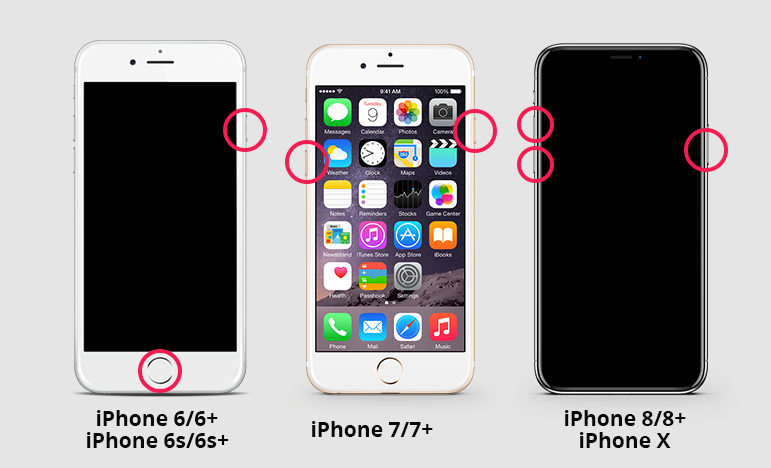
Voilà, vous connaissez à présent toutes les façons de redémarrer de force un iPhone. Si ces méthodes ne fonctionnent pas, alors passer à la suivante !
Méthode 3. Restaurer un iPhone qui tombe en panne avec iTunes
Si l’appareil ne s’allume toujours pas, vous pouvez également restaurer l'iPhone en utilisant l'application officielle iTunes. L'utilisation de l'application iTunes est très simple. Mais, assurez-vous toujours que vous utilisez la dernière version de l'application.
Maintenant, suivez les étapes ci-dessous :
- Connectez l'iPhone à l'ordinateur et lancez l'application.
- Dans le panneau iTunes, cliquez sur l'option Appareils.
-
Ensuite, choisissez l'option « Restaurer la sauvegarde ».

- Ensuite, vous allez voir une liste de fichiers de sauvegarde iTunes s'affiche à l'écran. Choisissez le fichier de sauvegarde que vous voulez et cliquez sur le bouton « Restaurer ».
Voilà, toutes les choses à savoir pour utiliser l'application iTunes afin de restaurer un iPhone.
Partie 2 : Vous voulez récupérer les données d'un iPhone qui ne fonctionne plus ? Voici la solution !
Voici certainement la meilleure solution ! Bien que les méthodes précédentes soient efficaces, la procédure que nous détaillons ici est 100% efficace et sûre. C’est celle-ci que vous devez utiliser en priorité !
Récupérer les données d'un iPhone qui ne fonctionne plus à partir d'une sauvegarde iTunes [100% efficace]
Afin de récupérer les données d'un iPhone avec écran noir/tombe en panne, nous vous recommandons vivement d'utiliser Tenorshare UltData - Récupération données iPhone
C'est un programme de récupération de données très performant pour les appareils iOS. Mais cette méthode nécessite également un fichier de sauvegarde iTunes. Donc, si vous en avez déjà un, alors installez le logiciel et vous pourrez restaurer sélectivement la sauvegarde à l'aide du programme.
-
Installez UltData et connectez l'iPhone à l'ordinateur. Lancez le programme et cliquez sur l'onglet « Récupérer depuis iTunes ».

-
Tous les fichiers de sauvegarde iTunes s'affichent à l'écran. Choisissez un fichier de sauvegarde et cliquez sur « Suivant ».

-
Maintenant, cochez le type de données que vous voulez récupérer, puis cliquez sur « Analyser ».

- Après avoir terminé l'analyse, vous pouvez prévisualiser les résultats.
-
Regardez attentivement les fichiers et cliquez sur « Récupérer vers PC ».

C'est ici, le moyen le plus efficace de restaurer les fichiers d’une sauvegarde iTunes.
Conclusion
Vous comprenez maintenant qu’il est toujours possible de récupérer les données d’un iPhone qui ne fonctionne plus. Parmi toutes les méthodes que nous avons mentionnées, nous recommandons toujours l'utilisation de Tenorshare UltData - logiciel de récupération donnés iPhone, pour récupérer les données d'un iPhone qui tombe en panne. C'est le moyen le plus efficace et aussi le plus rapide.
- Retrouver 35+ types de fichiers (SMS, photos, vidéos, contacts, WhatsApp, etc.)
- Logiciel N°1 pour extraire toutes les données d'une copie de sauvgearde iCloud
- Récupérer vos données d'iPhone/iPad/iPod désirées. Logiciel intuitif, facile à utiliser.
- Sauvegarder, restaurer des messages WhatsApp, LINE, Kik, Viber, WeChat.
- Compatible avec les dernières versions d'iOS 26 et d'iPhone 16/Plus/Pro/Pro Max.
- Tenorshare 4uKey permet de supprimer le code d'accès au temps d'écran sans perte de données.
- Tenorshare New Release : iAnyGo - Changer la position GPS sur iPhone/iPad/Android en un seul clic.
- Tenorshare 4MeKey : Supprimer le verrouillage d'activation iCloud sans mot de passe/identifiant Apple. [Compatible avec iOS 16.7]

Tenorshare UltData
Meilleur Logiciel de Récupération de Données pour iPhone
Taux de Récupération de Données le Plus Élevé